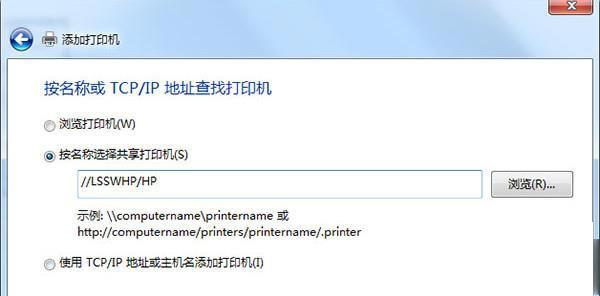win7不同网段共享打印机方法是点击开始菜单,选择设备和打印机,打开之后,单击文件—添加打印机。添加打印机向导中,选择添加网络、无线或Bluetooth打印机,单击下一步。按名次选
win7不同网段共享打印机方法是点击开始菜单,选择设备和打印机,打开之后,单击文件—添加打印机。添加打印机向导中,选择添加网络、无线或Bluetooth打印机,单击下一步。按名次选择共享打印机,输入//LSSWHP/HP,单击下一步,向导会自动安装打印机驱动程序,默认打印机界面中,选择 是,正在完成添加打印机向导界面中,点击完成即可实现跨网段共享打印机。
win7不同网段共享打印机方法介绍相关推荐:win7系统屏保设置方法介绍

点击开始菜单,选择设备和打印机,打开之后,单击文件—添加打印机。
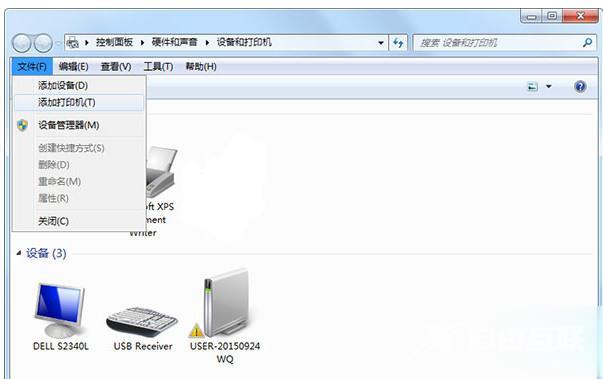
添加打印机向导中,选择添加网络、无线或Bluetooth打印机,单击下一步。
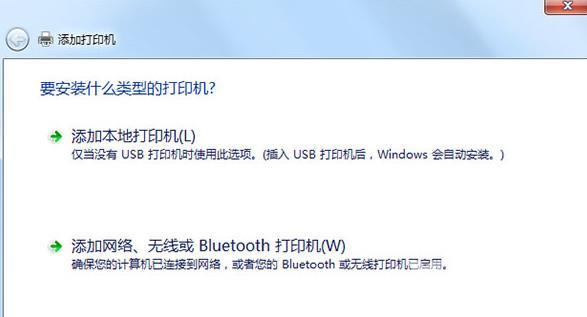
选择我需要的打印机不在列表中,单击下一步。
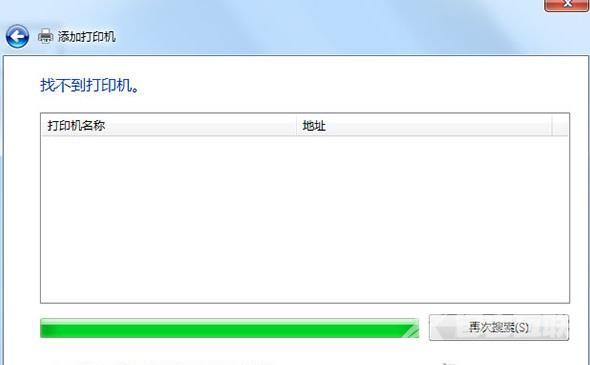
按名次选择共享打印机,输入//LSSWHP/HP,单击下一步,向导会自动安装打印机驱动程序,默认打印机界面中,选择 是,正在完成添加打印机向导界面中,点击完成即可实现跨网段共享打印机。